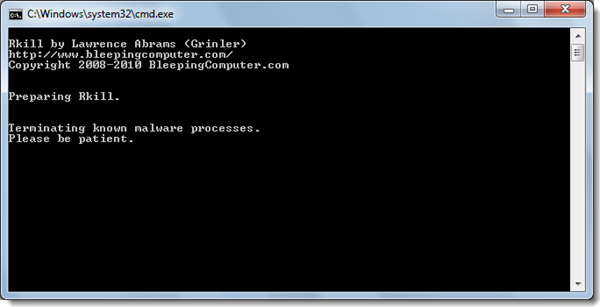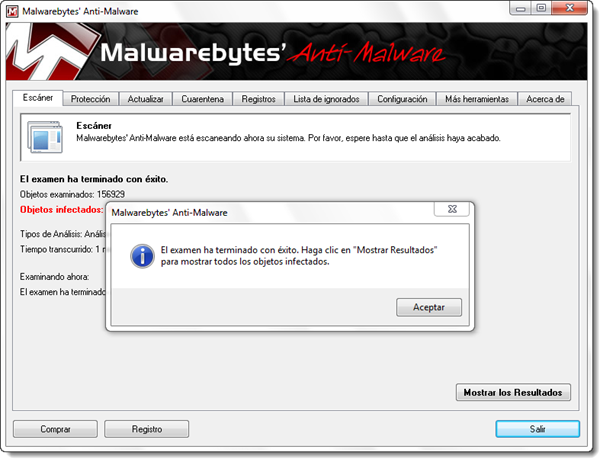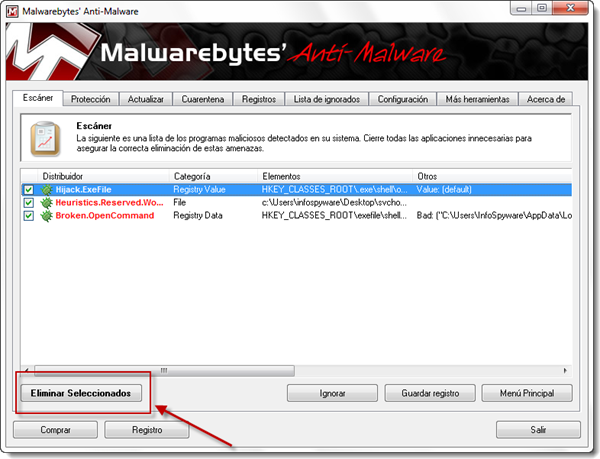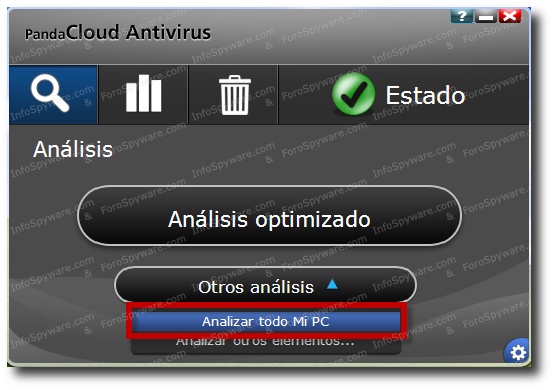Paso 1.- Descargue los programas: MalwareBytes Antimalware
CCleaner
RKill
Panda Cloud Antivirus Free Edition
Estos son linkpara descargar, Imprima estas instrucciones ya que durante el proceso sera necesario continuar con todos los programas y ventanas cerradas.
Paso 2.- Ejecute la utilidad "Rkill by Grinler" que se había descargado previamente al escritorio y esta renombrada bajo el nombre de "iExplore.exe" para evitar el bloqueo de los malwares. Una vez que esta fue ejecutada, es importante no reiniciar el sistema hasta que se le solicite.
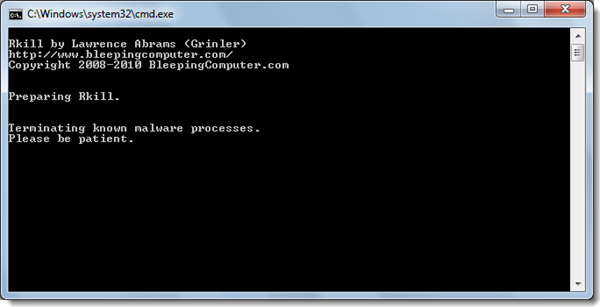
Paso 3.-  Ejecutar "Malwarebytes Anti-malware"
Ejecutar "Malwarebytes Anti-malware"
- Haga clic en la ficha de 'Actualizar' y clic en el botón de "Buscar actualizaciones".
- Una vez que el programa haya descargado e instalado las actualizaciones, seleccione en "Realizar un Análisis Rápido" y pulse el botón 'Analizar'
- El Análisis puede tomar algún tiempo para terminar, así que por favor sea paciente.
- Cuando el Análisis se haya completado, haga clic en 'Aceptar', a continuación, mostrar los resultados a ver los resultados.
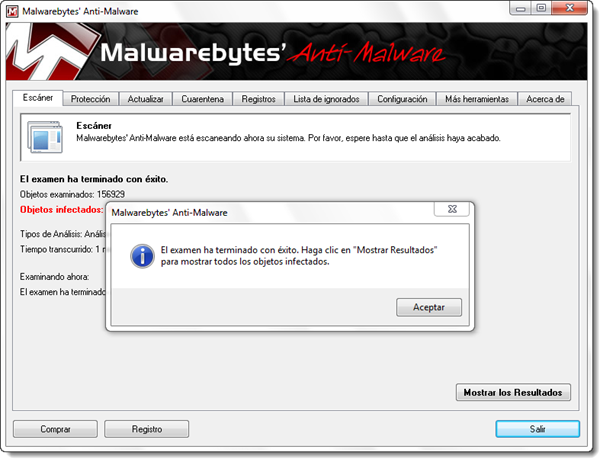
Paso 4.-  Asegúrese de marcar todo lo detectado por MBAM, y haga clic en "Eliminar Seleccionados".
Asegúrese de marcar todo lo detectado por MBAM, y haga clic en "Eliminar Seleccionados".
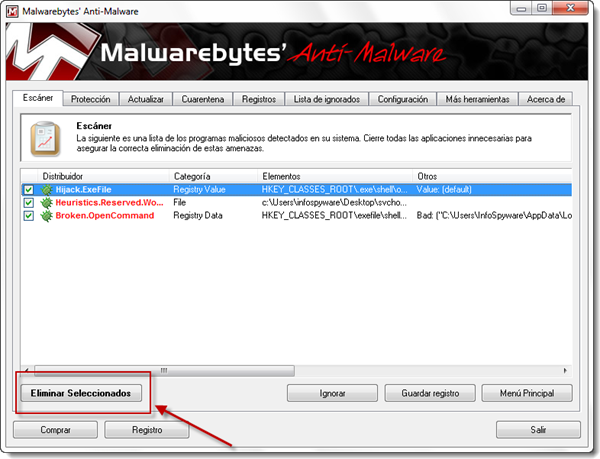
Paso 5.-  Es posible que MBAM le solicite reiniciar su ordenador para completar con la desinfección y reparación de las áreas afectadas del sistema, por lo que permita el reinicio para terminar.
Es posible que MBAM le solicite reiniciar su ordenador para completar con la desinfección y reparación de las áreas afectadas del sistema, por lo que permita el reinicio para terminar.
Paso 6.-Nuevamente Reinicie su PC y compruebe los resultados y visite Windowsupdate.com para mantener su sistema operativo actualizado con las ultimas actualizaciones y parches disponibles.
Confirmando que el PC esté libre de malwares. (Opcional)
Los siguientes pasos son opcionales, pero también recomendados tras una limpieza de malwares de nuestro equipo para así asegurarnos en 99.9% de que nuestro computador ha quedado totalmente libre de programas maliciosos
Paso 7.- Realice un escaneo completo de su equipo con una o las dos de estas opciones:
Opción A: Realizar un escaneo en linea con ESET Online Scanner
Opción B: Analice todo su PC con: Panda Cloud Antivirus Free Edition.
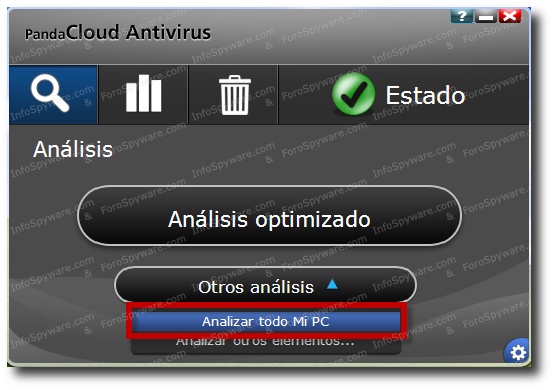
La nueva tecnología anti-malware basada en la inteligencia colectiva y detección desde la nube le permiten a Panda Cloud Antivirus trabajar de forma conjunta y siendo compatible con la mayoría del software de seguridad que pudiera tener instalado en su equipo (otro Antivirus, Suite de Seguridad, Antispyware, etc) para poder realizar de forma un escaneo completo y posterior limpieza de virus, de forma rápida, sencilla y gratuita.
Paso 8.- Utilizar el programa "CCleaner" para limpiar las cookies y los archivos temporales de internet.
Utilizar el programa "CCleaner" para limpiar las cookies y los archivos temporales de internet.
Paso 9.- Reinicie nuevamente su sistema y disfrute de su equipo libre de malwares.